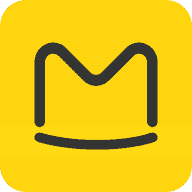Uniapp 基础入门:从概念到环境搭建,开启跨平台开发之旅

一、Uniapp 简介:什么是 Uniapp 及其核心优势
在移动应用开发领域,跨平台开发一直是开发者追求的目标之一。传统的开发模式中,为了适配 iOS、Android、H5 等多个平台,开发者往往需要编写多套代码,这不仅增加了开发成本,还提高了后期维护的难度。而 Uniapp 的出现,彻底改变了这一现状。
Uniapp 是 DCloud(数字天堂)推出的一款基于 Vue.js 的跨平台应用开发框架,它通过一套代码,能够同时编译到 iOS、Android、H5、小程序(微信小程序、支付宝小程序、百度小程序等)、快应用等多个平台,真正实现了 “一次开发,多端部署”。这一特性让 Uniapp 在众多跨平台框架中脱颖而出,成为越来越多开发者的首选。
Uniapp 的核心优势主要体现在以下几个方面:
1.1 跨平台能力强大
Uniapp 基于 Vue.js 语法,开发者只需掌握 Vue.js 和少量 Uniapp 特有的 API,就能轻松开发出适配多平台的应用。它采用了 “编译时多端适配” 的方案,在编译阶段会根据不同的目标平台,生成对应的平台专属代码,从而保证了应用在各个平台上的性能和用户体验。例如,开发一款电商 App,使用 Uniapp 只需编写一套代码,就能同时发布到 iOS App Store、Android 应用市场、微信小程序以及 H5 端,大大减少了开发工作量。
1.2 丰富的生态系统
Uniapp 拥有完善的生态系统,包括官方提供的组件库、API 文档、开发工具以及第三方开发者贡献的插件和模板。官方的 Uni UI 组件库包含了大量常用的 UI 组件,如按钮、表单、列表、弹窗等,这些组件已经过多端适配,开发者可以直接使用,无需重复开发。同时,DCloud 还搭建了插件市场,里面有大量的第三方插件,涵盖了地图、支付、推送、统计等多个领域,开发者可以根据项目需求灵活选择,极大地提高了开发效率。
1.3 与 Vue.js 深度融合
对于熟悉 Vue.js 的开发者来说,学习 Uniapp 几乎没有门槛。Uniapp 的语法完全遵循 Vue.js 的规范,包括组件定义、模板语法、数据绑定、生命周期钩子等,开发者可以直接将 Vue.js 的开发经验迁移到 Uniapp 中。此外,Uniapp 还支持 Vue CLI 的部分功能,如使用 npm 安装依赖、配置 webpack 等,方便开发者进行项目构建和管理。
1.4 良好的性能表现
虽然跨平台框架在性能上往往不如原生开发,但 Uniapp 通过一系列优化措施,使得应用的性能在跨平台框架中处于领先水平。例如,Uniapp 采用了虚拟 DOM 技术,减少了 DOM 操作的次数,提高了页面渲染效率;在小程序平台上,Uniapp 会将代码编译成符合小程序规范的代码,避免了使用 webview 带来的性能损耗;在 App 端,Uniapp 支持使用原生插件,对于性能要求较高的模块,可以通过原生插件来实现,从而保证应用的整体性能。
1.5 完善的开发工具支持
DCloud 为 Uniapp 开发提供了专用的开发工具 ——HBuilderX。HBuilderX 是一款轻量级的 IDE,内置了 Uniapp 项目模板、语法提示、代码格式化、真机运行、调试等功能,能够极大地提升开发者的开发效率。HBuilderX 还支持多端预览,开发者在开发过程中可以实时查看应用在不同平台上的效果,及时发现并解决问题。同时,HBuilderX 还支持与 Git 等版本控制工具集成,方便团队协作开发。
二、Uniapp 开发前的准备工作:软硬件要求与环境配置
在开始 Uniapp 开发之前,我们需要做好充分的准备工作,包括了解软硬件要求、安装必要的软件以及进行相关的环境配置。只有确保环境配置正确,才能顺利进行后续的开发工作。
2.1 软硬件要求
2.1.1 硬件要求
Uniapp 开发对硬件的要求并不高,普通的笔记本电脑或台式电脑即可满足需求。具体建议配置如下:
处理器:Intel Core i5 及以上或同等性能的 AMD 处理器,确保在编译和运行项目时不会出现卡顿现象。
内存:8GB 及以上,由于 Uniapp 项目在编译和运行过程中会占用一定的内存,尤其是在同时运行多个模拟器或真机调试时,充足的内存可以保证开发过程的流畅性。
硬盘:至少预留 50GB 以上的可用空间,用于安装开发工具、模拟器、相关依赖以及存储项目文件。建议使用固态硬盘(SSD),因为 SSD 的读写速度更快,能够缩短项目编译和启动的时间。
显示器:分辨率建议在 1366×768 及以上,较大的屏幕和较高的分辨率可以让开发者同时查看更多的代码和调试信息,提高开发效率。
其他:如果需要进行真机调试,还需要准备对应的设备(如 iPhone、Android 手机)以及数据线。
2.1.2 软件要求
Uniapp 开发需要依赖一些软件,不同的开发平台(Windows、macOS)所需的软件略有不同,具体如下:
操作系统:支持 Windows 7 及以上版本或 macOS 10.12 及以上版本。
开发工具:HBuilderX,这是 Uniapp 官方推荐的开发工具,必须安装。
模拟器 / 真机:
对于小程序平台:需要安装对应的小程序开发者工具,如微信小程序开发者工具、支付宝小程序开发者工具等。
对于 App 平台:可以使用模拟器(如 Android Studio 自带的模拟器、夜神模拟器等)或真机进行调试。如果使用 iOS 模拟器,需要在 macOS 系统上安装 Xcode;如果使用 Android 模拟器,需要安装 Android Studio 并配置相关环境。
Node.js:Uniapp 项目支持使用 npm 安装第三方依赖,因此需要安装 Node.js。建议安装 LTS(长期支持)版本,如 Node.js 16.x 或 18.x 版本,以保证兼容性和稳定性。
Git(可选):如果需要进行版本控制或团队协作开发,建议安装 Git,方便管理项目代码。
2.2 环境配置步骤
2.2.1 安装 Node.js
打开 Node.js 官方网站(https://nodejs.org/),根据操作系统选择对应的安装包(Windows 系统选择.exe 文件,macOS 系统选择.pkg 文件)。
双击下载的安装包,按照安装向导进行安装。在安装过程中,建议勾选 “Add to PATH” 选项,将 Node.js 添加到系统环境变量中,方便在命令行中使用 node 和 npm 命令。
安装完成后,验证 Node.js 是否安装成功。打开命令提示符(Windows 系统)或终端(macOS 系统),输入
node -v
npm -v
2.2.2 安装 HBuilderX
打开 HBuilderX 官方网站(https://dcloud.io/hbuilderx.html),根据操作系统选择对应的版本(Windows 系统有 32 位和 64 位版本,macOS 系统只有一个版本)。HBuilderX 提供了 “正式版” 和 “Alpha 版”,建议初学者选择 “正式版”,因为正式版更加稳定。
下载完成后,解压安装包(Windows 系统)或双击.dmg 文件并将 HBuilderX 拖到应用程序文件夹(macOS 系统)。HBuilderX 是绿色版软件,无需进行复杂的安装步骤,解压后即可使用。
启动 HBuilderX,首次启动时会提示选择主题和编辑器配置,开发者可以根据自己的喜好进行选择。启动成功后,进入 HBuilderX 的主界面,如下图所示(此处为文字描述,实际使用时可自行查看):主界面上方是菜单栏和工具栏,左侧是项目管理器,中间是编辑区域,右侧是属性和控制台等面板。
2.2.3 安装小程序开发者工具(以微信小程序为例)
打开微信小程序官方网站(https://developers.weixin.qq.com/miniprogram/dev/devtools/download.html),根据操作系统选择对应的微信开发者工具安装包。
双击安装包,按照安装向导进行安装。在安装过程中,可以根据需要选择安装路径,建议使用默认路径。
安装完成后,启动微信开发者工具,使用微信扫码登录。登录成功后,进入微信开发者工具的主界面。
配置微信开发者工具,允许 HBuilderX 进行调试。打开微信开发者工具,点击菜单栏中的 “设置”->“安全设置”,在 “安全” 选项卡中,勾选 “允许电脑端小程序调试工具被外部 IDE 调用” 和 “允许服务端口”,然后关闭微信开发者工具。
2.2.4 配置 Android 开发环境(可选,用于 App 端开发)
如果需要开发 Android App 并使用模拟器进行调试,需要安装 Android Studio 并配置相关环境。
打开 Android Studio 官方网站(https://developer.android.com/studio),下载 Android Studio 安装包。
双击安装包,按照安装向导进行安装。在安装过程中,会提示安装 Android SDK、模拟器等组件,建议全部勾选,使用默认配置进行安装。安装过程可能需要较长时间,具体取决于网络速度。
安装完成后,启动 Android Studio。首次启动时,会进行一些初始化配置,如下载必要的 SDK 组件等,耐心等待配置完成。
配置 Android 环境变量。在 Windows 系统中,右键点击 “此电脑”->“属性”->“高级系统设置”->“环境变量”,在 “系统变量” 中添加以下变量:
变量名:ANDROID_HOME,变量值:Android SDK 的安装路径(默认路径一般为 C:Users 用户名 AppDataLocalAndroidSdk)。
在 “系统变量” 的 “Path” 变量中,添加 % ANDROID_HOME%platform-tools 和 % ANDROID_HOME% ools。
在 macOS 系统中,打开终端,输入
sudo nano /etc/profile
export ANDROID_HOME=/Users/ 用户名 / Library/Android/sdk
export PATH=
P
A
T
H
:
PATH:
PATH:ANDROID_HOME/platform-tools:$ANDROID_HOME/tools
然后按下 Ctrl+O 保存文件,Ctrl+X 退出 nano 编辑器,输入
source /etc/profile
验证 Android 环境是否配置成功。打开命令提示符(Windows 系统)或终端(macOS 系统),输入
adb version
2.2.5 配置 iOS 开发环境(可选,仅 macOS 系统)
如果需要开发 iOS App 并使用模拟器进行调试,需要在 macOS 系统上安装 Xcode。
打开 Mac App Store,搜索 “Xcode”,点击 “获取” 进行下载安装。Xcode 的体积较大(约 10GB 以上),下载和安装过程可能需要较长时间,建议在网络条件较好的环境下进行。
安装完成后,启动 Xcode。首次启动时,会提示安装额外的组件(如 Command Line Tools),点击 “安装” 即可。
配置 Xcode 的模拟器。启动 Xcode 后,点击菜单栏中的 “Xcode”->“Preferences”->“Components”,在 “Simulators” 选项卡中,选择需要的 iOS 模拟器版本进行下载安装。
验证 iOS 模拟器是否可用。打开 HBuilderX,创建一个 Uniapp 项目,在项目管理器中右键点击项目,选择 “运行”->“运行到模拟器”->“iOS 模拟器”,如果能够成功启动 iOS 模拟器并显示项目页面,则说明 iOS 开发环境配置成功。
三、创建第一个 Uniapp 项目:详细步骤与项目结构解析
在完成环境配置后,我们就可以创建第一个 Uniapp 项目了。本节将详细介绍创建 Uniapp 项目的步骤,并对项目的目录结构进行解析,帮助开发者了解项目中各个文件和文件夹的作用。
3.1 创建 Uniapp 项目的详细步骤
3.1.1 启动 HBuilderX 并创建项目
启动 HBuilderX,进入主界面。
点击菜单栏中的 “文件”->“新建”->“项目”,或者使用快捷键 Ctrl+N(Windows 系统)/Command+N(macOS 系统),打开 “新建项目” 对话框。
在 “新建项目” 对话框中,选择 “Uniapp 项目”,然后填写项目相关信息:
项目名称:输入项目的名称,如 “my-first-uniapp”,建议使用英文名称,避免出现中文乱码问题。
项目路径:选择项目的保存路径,可以点击 “浏览” 按钮选择合适的文件夹。
模板选择:Uniapp 提供了多种项目模板,包括 “默认模板”、“空白模板”、“Hello UniApp” 模板等。对于初学者,建议选择 “Hello UniApp” 模板,该模板包含了一些常用的功能示例,如页面跳转、列表展示、数据绑定等,有助于快速了解 Uniapp 的使用方法。
是否使用 TypeScript:如果开发者熟悉 TypeScript,可以勾选此选项,使用 TypeScript 进行开发;如果不熟悉,建议暂时不勾选,使用 JavaScript 进行开发。
启用 uniCloud(云开发):如果需要使用 uniCloud 进行云开发(如后端服务、数据库等),可以勾选此选项;如果是纯前端项目,暂时不勾选。
填写完项目信息后,点击 “创建” 按钮,HBuilderX 会自动创建 Uniapp 项目。创建完成后,在左侧的项目管理器中会显示该项目。
3.1.2 运行项目到不同平台
创建项目后,我们可以将项目运行到不同的平台上进行预览和调试。下面以运行到微信小程序和 Chrome 浏览器(H5 端)为例,介绍具体的操作步骤。
3.1.2.1 运行到微信小程序
在项目管理器中,右键点击创建的项目(如 “my-first-uniapp”),选择 “运行”->“运行到小程序模拟器”->“微信开发者工具”。
如果是第一次运行到微信小程序,HBuilderX 会提示选择微信开发者工具的安装路径。根据实际安装路径选择微信开发者工具的可执行文件(Windows 系统一般为 WeChatDevTools.exe,macOS 系统一般为 WeChatDevTools.app),然后点击 “确定”。
HBuilderX 会自动编译项目,并启动微信开发者工具,将项目加载到微信开发者工具中。在微信开发者工具中,可以看到项目的运行效果,同时还可以进行调试操作,如查看控制台日志、设置断点等。
3.1.2.2 运行到 Chrome 浏览器(H5 端)
确保电脑上已经安装了 Chrome 浏览器。
在项目管理器中,右键点击项目,选择 “运行”->“运行到浏览器”->“Chrome”。
HBuilderX 会自动编译项目,并启动 Chrome 浏览器,在浏览器中打开项目的 H5 页面。开发者可以在浏览器中查看项目的运行效果,同时可以使用 Chrome 浏览器的开发者工具(按 F12 键打开)进行调试,如查看元素、网络请求、控制台日志等。
3.1.2.3 运行到真机(以 Android 手机为例)
确保 Android 手机已经开启了 “开发者模式” 和 “USB 调试” 功能。开启方法:在手机的 “设置” 中,找到 “关于手机”,连续点击 “版本号” 7 次,即可开启 “开发者模式”;然后返回 “设置”,进入 “开发者选项”,勾选 “USB 调试” 选项。
使用数据线将 Android 手机与电脑连接,并在手机上选择 “文件传输” 或 “USB 调试” 模式。
在 HBuilderX 中,右键点击项目,选择 “运行”->“运行到手机或模拟器”->“Android 真机”。
HBuilderX 会自动检测连接的 Android 手机,并将项目编译后安装到手机上。安装完成后,手机上会出现该项目的 App 图标,点击图标即可打开项目,查看运行效果。同时,HBuilderX 的控制台会显示项目的运行日志,方便开发者进行调试。
3.2 Uniapp 项目结构解析
创建 Uniapp 项目后,我们可以在项目管理器中看到项目的目录结构。Uniapp 项目的目录结构遵循一定的规范,了解各个文件和文件夹的作用,有助于开发者更好地组织和管理项目代码。下面以 “Hello UniApp” 模板为例,对 Uniapp 项目的目录结构进行详细解析:
my-first-uniapp/
├── pages/ # 页面目录,存放项目的所有页面
│ ├── index/ # 首页目录
│ │ ├── index.vue # 首页组件,包含页面的结构、样式和逻辑
│ │ └── index.json # 首页配置文件,用于配置页面的标题、导航栏样式等
│ ├── log/ # 日志页面目录
│ │ ├── log.vue # 日志页面组件
│ │ └── log.json # 日志页面配置文件
│ └── ... # 其他页面目录
├── static/ # 静态资源目录,存放项目中用到的静态资源(如图片、字体、音频、视频等)
│ ├── logo.png </doubaocanvas>
相关文章